-Цитатник
Хислоп Виктория "Нить" (роман) - (0)
📚Хислоп Виктория "Нить" (роман)👍 Греция – колыбель европейской цивилизации. Сало...
Книги Е. Вильмонт - читаем или скачиваем - (1)Книги Е. Вильмонт - читаем или скачиваем Сегодня предлагаю вам книги Е. Вильмонт. Клик на ...
Урок для тех у кого фотошоп не хочет работать.ВСЕ И СРАЗУ. - (0)Урок для тех у кого фотошоп не хочет работать.ВСЕ И СРАЗУ. ЧТО НУЖНО СДЕЛАТЬ ЕСЛИ...ТОРМОЗИТ Ф...
Часики,рост популяции,часики с музыкой,мировое время и калькулятор для блога - (0)Часики,рост популяции,часики с музыкой,мировое время и калькулятор для блога 1 2 3 4 5 ...
Назначение Настроек Фотошопа - (0)Назначение Настроек Фотошопа https://picusha.net/img/2019-01/25/u4vbf7l8bo3ei0xpcwlqpzhe3.png ...
-Метки
3d куклы blufftitler corel corel коллажи corel уроки cs6 demiart jasc animation shop liveinternet mp3 proshow producer tubes windows youtube альбомы на яндекс.фотках анимация в corel анимация снега анимация/уроки анимашки арт аудиокнига бродилки по... видео уроки видеомонтаж видеонарезка всё для corel всё для фш выпечка глиттеры декор делаем клипарт делаем рамочки для меня домоводство женский образ заготовки защита здоровье интернет кисти клипарт девушки клипарт декор клипарт дети клипарт животные клипарт новогодний клипарт осенний клипарт пейзажи клипарт предметы клипарт птицы клипарт фрукты клипарт цветы клипарт-цветы коллажы друзей компьютер конвертер конвертирование кулинария лиру маски для фш мои работы музыка музыкальная открытка надписи онлайн онлайн сервисы осень отделение объекта оформление блога пейзажи плагины/фильтры плеер программы программы для анимации разделители рамочка в corel рамочки сайты серия сообщений синемаграфика слайдшоу ссылки на уроки-коллажи тренинг уроки фш фильтры флеш флешки фоны фоны анимированные формулы футажи фш для начинающих фш уроки фш.коллаж хитрости фш художники цветовая палитра цветы шпаргалки шрифты экшены
-Рубрики
- Abrosoft FantaMorph- уроки (3)
- JASC ANIMATION SHOP (114)
- анимашки для Jasc animation Shop (66)
- Adobe Photoshop (1122)
- синемаграфика (14)
- Demiart- Форум. Сайты с уроками. (26)
- анимация/уроки (344)
- видео уроки (87)
- вырезаем объект,делаем клипарт (52)
- коллажи в ФШ (уроки) (88)
- применение маски (42)
- проблемы,установка ФШ (11)
- рамочка в ФШ (уроки) (42)
- сайты с уроками ФШ (8)
- текст,уроки с текстом,шрифты (53)
- уроки (я изучаю ФШ) (222)
- Фотоманипуляции, коллаж (2)
- футажи,эффекты (67)
- фш для начинающих (151)
- фш - инструменты (87)
- фш и фото (54)
- хитрости фш (57)
- Adobe Photoshop CS6 (24)
- COREL PSP[Corel PaintShop Pro] (489)
- tubes (17)
- всё для Corel (51)
- изготовление клипарта (15)
- инструменты,эффекты (12)
- коллажи Corel + Animation (61)
- коллажи в Corel (уроки) (169)
- проблемы (7)
- работа с текстом (3)
- рамочка в Corel (уроки) (28)
- ссылки на уроки-коллажи (33)
- уроки (я изучаю Corel) (155)
- уроки анимации в Corel (15)
- Установка Corel PaintShop Pro (25)
- HTML (6)
- LiRu (75)
- шпаргалки (16)
- PNG (71)
- вектор в PNG (3)
- ProShow Producer (39)
- Sothink SWF (18)
- YouTube (21)
- gif из видео (3)
- Аудиокниги,спектакли,библиотеки (18)
- Афоризмы (7)
- БРОДИЛКИ ПО... (82)
- оформление блога (12)
- уроки ФШ и Corel (33)
- ВИДЕО (65)
- обучающее видео (24)
- программы,создаём видео,слайд шоу (33)
- ВСЁ ДЛЯ ФШ (229)
- градиенты,стили,текстуры,фигуры (24)
- кисти для ФШ и Corel (50)
- маски (69)
- экшены (24)
- ВСЁ ДЛЯ ДИЗАЙНА (678)
- альбомы на Яндекс.Фотках (146)
- tubes (28)
- анимашки,блинги (94)
- вектор (6)
- декор (149)
- дизайнерские сайты (11)
- картинки,натюрморт,художники (111)
- надписи (20)
- плейкаст- уроки (2)
- программы (24)
- разделители (13)
- рамочки (31)
- украшалки (114)
- футажи (20)
- цветовая палитра (16)
- Генераторы (44)
- Города (9)
- Гостевая (16)
- Досуг,книги (15)
- Женские секреты,уход за собой (16)
- Женский образ (29)
- ЖЗЛ (17)
- Здоровье (75)
- Игры (7)
- Изучаем английский (41)
- для малышей (8)
- Полиглот. Выучим английский за 16 часов! (4)
- Интересные сайты (74)
- ИСКУССТВО (67)
- женский образ (8)
- КАК... (49)
- КЛИПАРТ (1274)
- девушки (315)
- декор/украшения,бордюры (76)
- детский (42)
- морской (10)
- мужчины (28)
- природа,пейзажи (81)
- цветы (133)
- балет (2)
- восточный,египет (6)
- города (14)
- еда,напитки,посуда (11)
- живность разная (79)
- зимний,новогодний (108)
- интерьер.архитектура (23)
- к праздникам,огонь,свечи (21)
- косметика.парфюм (6)
- куклы (46)
- мультперсонажи (1)
- наряды.обувь (13)
- осенний (28)
- пары (12)
- пасхальный (21)
- предметы (91)
- танец (5)
- фентези,арт (4)
- фрукты, ягоды (13)
- части тела (5)
- КОЛЛАЖ (254)
- коллажы друзей (74)
- мои коллажи,выполненные по урокам... (178)
- КОМПЬЮТЕР (296)
- Google Chrome (8)
- восстановление (1)
- Mozilla FireFox (19)
- Torrent (12)
- windows,кодеки (47)
- видео (6)
- диски,хостинги,файлы (31)
- защита (26)
- звуковые настройки (1)
- интернет (52)
- комп.сайты, клавиатура (20)
- конвертирование (33)
- обучение,проблемы,форумы (55)
- программы (29)
- телефон (6)
- флешка (4)
- чистка-уборка (27)
- КУЛИНАРНЫЕ рецепты (136)
- вторые блюда (12)
- выпечка (25)
- закуски (6)
- микроволновка (3)
- мясо (2)
- рыбные блюда (5)
- салаты (12)
- сладкое,напитки (11)
- соления,заготовки (14)
- мои работы (8)
- Мудрые высказывания (11)
- Музыка (86)
- MP 3 (19)
- Онлайн (51)
- ОТКРЫТКИ (67)
- календарь (5)
- комментики (25)
- ОФОРМЛЕНИЕ БЛОГА (279)
- аватарки (3)
- делаем рамочки, схемы (86)
- плееры (45)
- радикал (5)
- рамочник (5)
- стрелочки переходы (7)
- формулы (35)
- шпаргалки (34)
- Подсказки (150)
- Полезные мелочи (111)
- Поэзия (16)
- Праздники (18)
- Притча (3)
- Программы (268)
- графические редакторы (33)
- программы по анимации,Flash,видео и звуку (42)
- установка,как работать... (35)
- Психология (30)
- Рамки для фото (19)
- Сад,огород (39)
- Своими руками,интерьер (40)
- СЕРИЯ СООБЩЕНИЙ (165)
- видео уроки (14)
- клипарт/скрап (33)
- программы (8)
- создаём рамочки,схемы,фоны (8)
- уроки -коллажи (10)
- уроки по Corel PaintShop Photo Pro (PSP) (13)
- уроки по ФШ (21)
- фильтры/плагины (3)
- флешки (2)
- СКРАП (276)
- весенний (17)
- винтажный (18)
- восточный (14)
- гламурный (18)
- детский (33)
- зимний (20)
- золотой (8)
- кулинарный (10)
- летний (27)
- мистический,сказочный (25)
- морской,речной,рыбалка (11)
- новогодний (32)
- осенний (29)
- праздничный (25)
- природа (16)
- рисованный (18)
- рождественский (11)
- романтичный (60)
- цветочный (20)
- чёрное и белое (6)
- Словари/энциклопедии (8)
- Смайлики/анимашки (9)
- Только для меня (56)
- мои спасибки (1)
- Тренинг (42)
- Улыбнуло (22)
- уроки Натальи Петровой (5)
- Уроки О.Бор (27)
- ФИЛЬМЫ (15)
- Фильтры и плагины (183)
- Alien Skin (уроки) (14)
- проблемы (16)
- ссылки на сайты с... (18)
- установка (45)
- ФЛЕШ (87)
- поздравительные (12)
- уроки (15)
- флеш картинки (11)
- ФОНЫ (261)
- анимированные (35)
- бесшовные (17)
- глиттеры (20)
- для коллажей (45)
- обои (16)
- прозрачные (3)
- рождественские,зимние (13)
- уроки (24)
- ФОТО (120)
- натюрморт (4)
- природа,пейзажи (23)
- ретушь фото (17)
- уроки фотографии (4)
- Функции фильтров и программ (141)
- Цветы (87)
- ШРИФТЫ (25)
- Эдитор (2)
- Электронные Money (5)
- Яндекс (6)
-Приложения
 ОткрыткиПерерожденный каталог открыток на все случаи жизни
ОткрыткиПерерожденный каталог открыток на все случаи жизни Я - фотографПлагин для публикации фотографий в дневнике пользователя. Минимальные системные требования: Internet Explorer 6, Fire Fox 1.5, Opera 9.5, Safari 3.1.1 со включенным JavaScript. Возможно это будет рабо
Я - фотографПлагин для публикации фотографий в дневнике пользователя. Минимальные системные требования: Internet Explorer 6, Fire Fox 1.5, Opera 9.5, Safari 3.1.1 со включенным JavaScript. Возможно это будет рабо Дешевые авиабилетыВыгодные цены, удобный поиск, без комиссии, 24 часа. Бронируй сейчас – плати потом!
Дешевые авиабилетыВыгодные цены, удобный поиск, без комиссии, 24 часа. Бронируй сейчас – плати потом! Всегда под рукойаналогов нет ^_^
Позволяет вставить в профиль панель с произвольным Html-кодом. Можно разместить там банеры, счетчики и прочее
Всегда под рукойаналогов нет ^_^
Позволяет вставить в профиль панель с произвольным Html-кодом. Можно разместить там банеры, счетчики и прочее Photoshop onlineДля того чтоб отредактировать картинку совсем не обязательно иметь фотошоп на комьпьютере. Это можно сделать с помощью приложения online photoshop =)
Photoshop onlineДля того чтоб отредактировать картинку совсем не обязательно иметь фотошоп на комьпьютере. Это можно сделать с помощью приложения online photoshop =)
-Ссылки
-Всегда под рукой
-Поиск по дневнику
-Подписка по e-mail
-Друзья
Друзья оффлайнКого давно нет? Кого добавить?
-СВЕТЛАНУШКА-
_Lyubasha_K_
BARGUZIN
be-ll
BelayaLiliya
bloginja
Caree
DiZa-74
EFACHKA
efrosnv
Else5
erlikon2
GanikoZ
IrchaV
Iskuschenie
Jorjorych
jzayka
koreckolga
LaLuf
LebWohl
LEDY_ANGEL
Lkis
MARISCHKA_SSS
MENTALCHROME
Millada_Kataleya
NATALI-NG
NT_Design
RADYGA55
Ripecherry
Rost
Scarllett-Tani
Tatiana_Goroshko
vichugina
Баньш
Вати
Владимир_Шильников
Енот_69
Инноэль
Искательница_А
КРАСИВЫЕ_ПОЗДРАВЛЕНИЯ
Ларочка_мечтательница
Мила-Милена
Небом_хранимая
Новостной_листок
ПаЛей
СОЛНЫШКО8
Топ_Менеджер
Школа_Инсайт
Шрек_Лесной
ЭМИЛЛИ
-Постоянные читатели
-BAGYRA- Elena_Gati Elly-Elly Fishermans Inna_Remdenok IrchaV Kantemirova_Irina LebWohl Lkis Lowtata Lyudmila_Lyu Mlena NPnina NadiykaS NinN33 Snejinka_377 TATIANKA55 Taina_45 Tapioka Tatwas Violetana be-ll elena_ivogro fatima62 ganaG iren71 klymbo4ka koa1967 kolobrzeg1 kowka5 leila_shishkina milana07 tane4ka777 tes21 zhizn Береза50 Галина_Петушкова Галина_Поштар Кениг Ларисик Лилия_Аминова Надежда_Искрик Пешкова СВЕЧАНКА СОЛНЫШКО777КРАСНОЕ СОЛНЫШКО8 Светлана_светлая_душа Татьяна_Волкова_Литвинова Халевина_Людмила чара
-Сообщества
Читатель сообществ
(Всего в списке: 14)
ЯРМАРКА_ДИЗАЙНА
-Die_Galerie-
ParadizeArt
Наши_схемы
_ПрОсТо_ДлЯ_ВаС_
ПОМОЩЬ_НОВИЧКУ
Темы_и_схемы_для_Вас
АртБазар
New_Photoshopinka
Photoshop_Tricks
Мир_видео_и_слайд_-_шоу
Wandelhalle
Мир_клипарта
О_Самом_Интересном
-Статистика
Создан: 24.10.2010
Записей: 6391
Комментариев: 3204
Написано: 11707
Записей: 6391
Комментариев: 3204
Написано: 11707
Фигуры - настройки и создание.Часть1.(Урок О.Бор) |

Фигуры - настройки и создание.Часть1.
Вторая часть ЗДЕСЬ.
Советы новичкам.
К инструменту "фигуры" относятся:
Прямоугольник.
Прямоугольник с округлыми углами.
Эллипс.
Многоугольник.
Линия.
Произвольная фигура.
Фигуры находятся в панели "инструменты" в разделе векторных инструментов.
Настройки (или параметры, что здесь синонимы) и панель произвольных фигур находятся над рабочей областью.
Обратите внимание на наличие светлого фона под иконкой инструмента -
это значит, что инструмент активен.
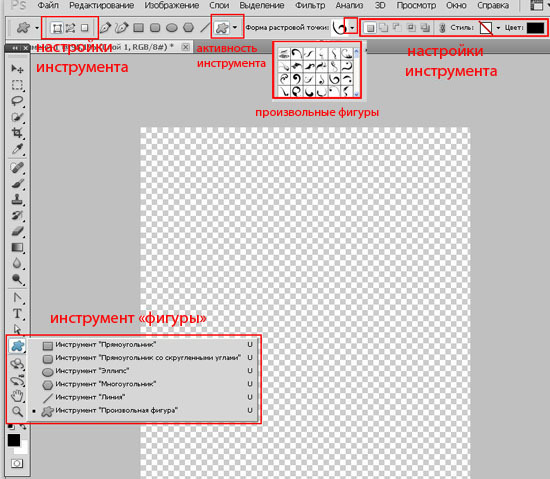
Давайте рассмотрим всё это добро в деталях.
1.Настройки, касающиеся всех фигур.

1) Слой - фигура.
Слой - фигура.
При создании фигуры с этой настройкой в панели слоёв образуется
слой с векторной маской или ещё называют "маска слоя", "слой -маска".
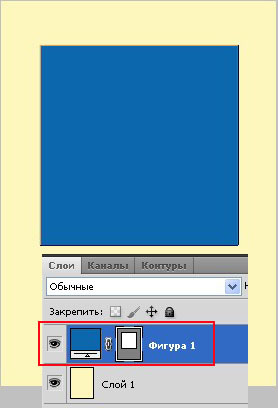
В повседневной работе с растровыми изображениями данная настройка,
в принципе, не очень нужна.
Остановлюсь на паре моментов:
если сделать клик правой кнопкой мыши по иконке слоя
(обвела красным иконку)
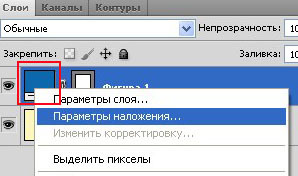
то увидите, что доступны параметры наложения, т.е. эффекты слоя.
если сделать активной маску слоя, кликнув на её иконку
(активность определяется наличием светлой рамки на иконке)

то можно поработать с контуром созданной фигуры для изменения её формы.
У любого контура есть опорные точки, которые и помогут изменить форму фигуры.
Чтобы их увидеть нужно активировать ещё один векторный инструмент "угол"
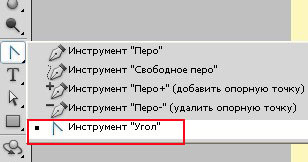
Подводим инструмент к контуру и делаем клик левой кнопкой мыши.
Опорные точки стали активными.
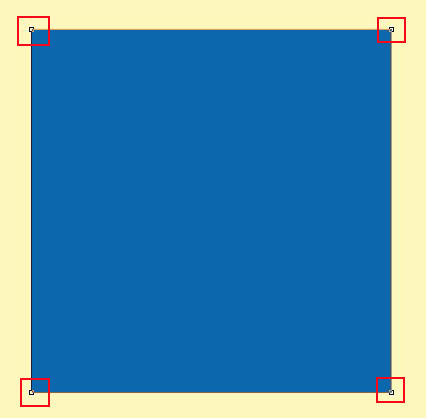
Этим же инструментом "угол" кликните на любую точку и растягивайте, разворачивайте, как вам нужно.
Кто не работал с контуром раньше, советую не спешить.
Сразу может получиться неизвестно что. Контур начнёт закручиваться, расползаться,
в общем, вести себя безобразно.
Но только опыт поможет вам справиться с этим хулиганом.
Отменяйте полученное безобразие в панели истории или один шаг можно отменить
в меню - редактирование - отменить.
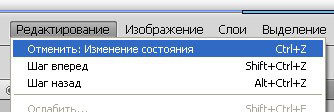
И приступайте снова - тыкайте на опорную точку инструментом "угол" и вперёд!
Если размахнётесь очень широко или нужно подправить созданное изменение опорной точки,
то регулируйте тем же инструментом перемещение угла (обвела красным)
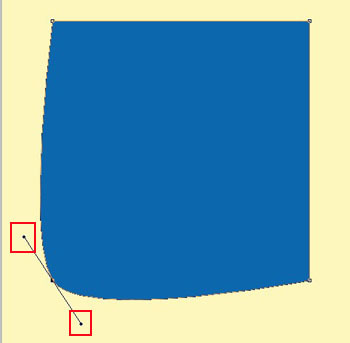
Изменила
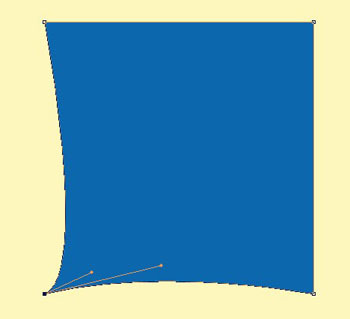
Таким образом можно изменять все опорные точки.
А можно изменять сегменты (стороны) фигуры.
Для этого не нужно тыкать на опорные точки,
а достаточно подвести инструмент к границе фигуры и потянуть.

Фигура изменится.
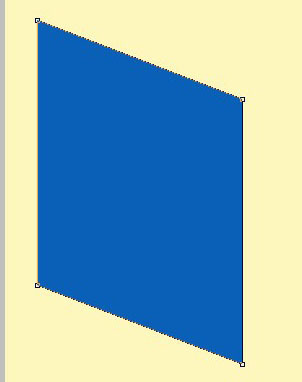
После того, как всё, что нужно сделано, можно растрировать слой
и фигура окажется на прозрачном слое.
(клик правой кнопкой мыши по слою, не по иконке - растрировать слой)
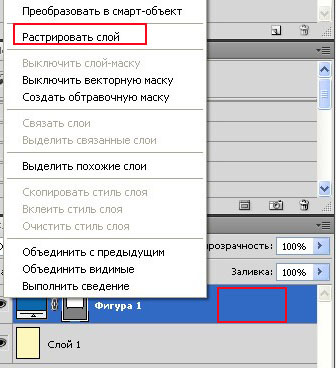

2) Контуры
Контуры
С такой настройкой инструмента фигура создаётся контуром.
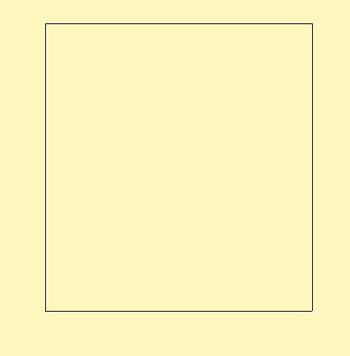
Сделав клик правой кнопкой мыши по рабочей области,
можно увидеть список доступных опций.
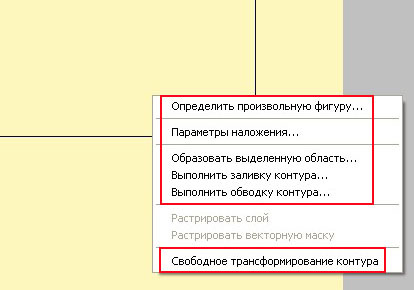
Рассмотрим список активных опций детально.
Определить произвольную фигуру.
Это значит, что из данного контура можно сделать фигуру
и сохранить её в панели произвольных фигур.
Нажимаем на эту опцию и выскакивает окошко,
в котором отображена фигура и название,
которое можно изменить.
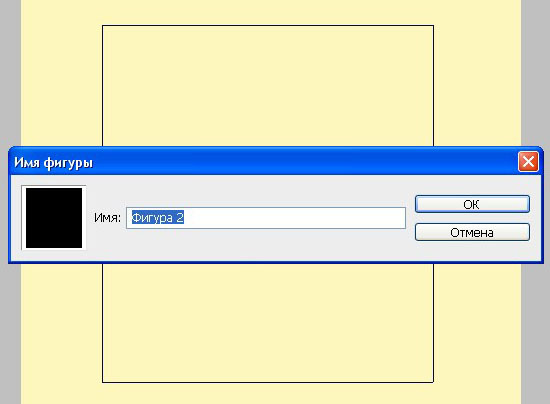
Жмём ОК.
Фигура сохранена в панели произвольных фигур
в конце списка.
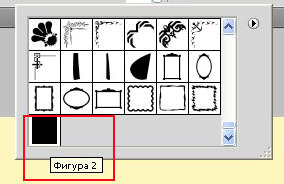
Параметры наложения
Опция активна, но применять стили слоя к голому контуру, думаю, нет никакого смысла.
Образовать выделенную область.
Нажав на эту опцию выскочит окошко,
в котором можно изменить радиус растушёвки.
Чем больше будет радиус, тем выделение будет расплывчатым.
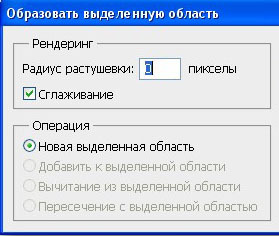
Жмём ОК и получаем выделенную область,
с которой работаете, как с обычным выделением:
заливаете цветом, или текстурой, делаете кант и т.д.
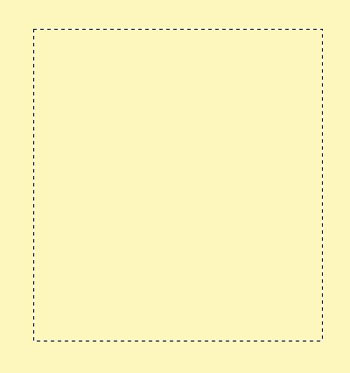
Выполнить заливку контура.
Здесь тоже всё просто.
Нажав на опцию, выскочит окно заливки
из меню - редактирование - выполнить заливку,
где выбираете способ заливки.
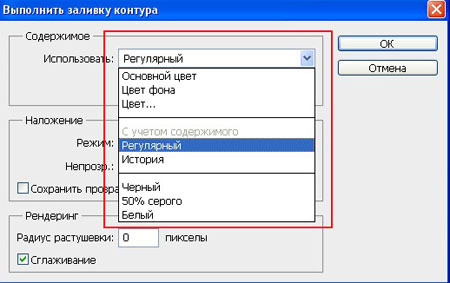
Выполнить обводку контура.
Эта опция пригодится тем, кто создаёт контуры фигур, объектов.
Я использую эту опцию при создании контура для отрисовок.
Нажав на опцию, появится окно с выбором инструмента для обводки.
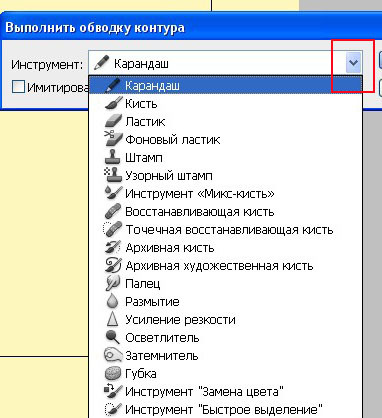
Нужно знать следующее:
цвет обводки будет тем, который определён в палитре цветов, как основной.

настройки инструмента, который выбран для обводки,
отобразятся на обводке.
Чтобы было понятнее, поясню на своём примере.
Я делаю обводку кистью.
Перед тем, как её сделать, активирую нужную кисть для обводки
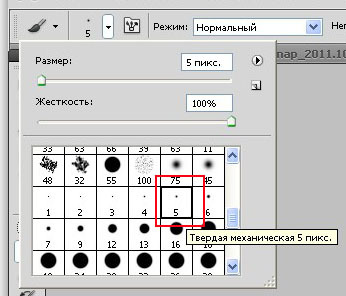
После перехожу на инструмент фигуры, контур которой сделала, и делаю обводку.
Из списка инструментов выбираю кисть.

Получаю обводку контура.
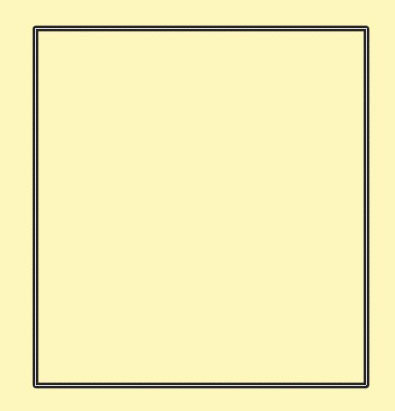
Чтобы сбросить видимость контура, перехожу в панель контуры
и делаю клик левой кнопкой мыши по свободному месту
(обвела красным)
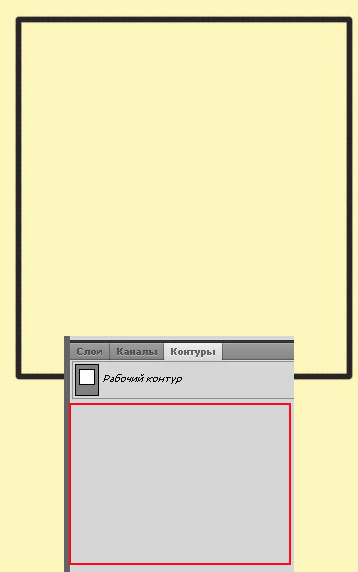
Свободное трансформирование контура.
Нажав на эту опцию, можно изменять контур, как свободным трансформированием
в меню - редактирование - свободная трансформация.
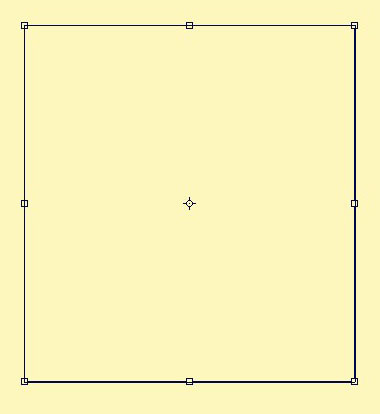
И конечно, контур можно изменять инструментом "угол", как и слой - фигуру.
3) Заливка пикселов.
Заливка пикселов.
Эта настройка не подразумевает создание контура.
Фигура заливается как простая область.
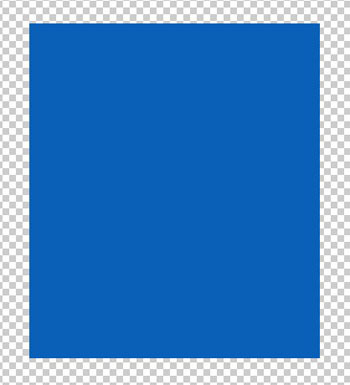
Во второй части я познакомлю вас с дополнительными настройками
для "слой фигуры" , произвольной фигуры, эллипаса
и квадрата с округлыми углами.
До встречи!
С теплом, Ольга Бор.
К инструменту "фигуры" относятся:
Прямоугольник.
Прямоугольник с округлыми углами.
Эллипс.
Многоугольник.
Линия.
Произвольная фигура.
Фигуры находятся в панели "инструменты" в разделе векторных инструментов.
Настройки (или параметры, что здесь синонимы) и панель произвольных фигур находятся над рабочей областью.
Обратите внимание на наличие светлого фона под иконкой инструмента -
это значит, что инструмент активен.
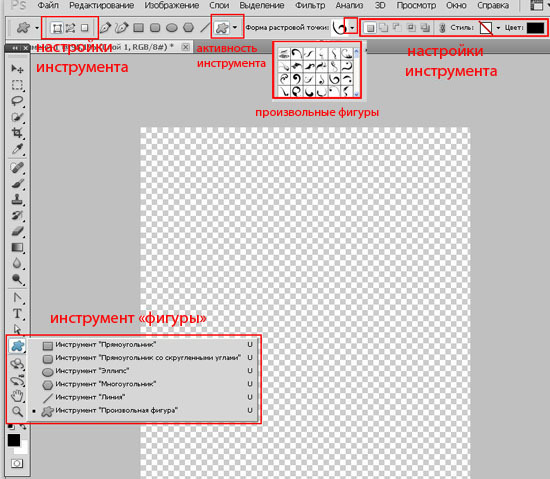
Давайте рассмотрим всё это добро в деталях.
1.Настройки, касающиеся всех фигур.
1)
При создании фигуры с этой настройкой в панели слоёв образуется
слой с векторной маской или ещё называют "маска слоя", "слой -маска".
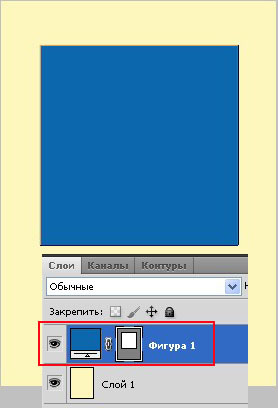
В повседневной работе с растровыми изображениями данная настройка,
в принципе, не очень нужна.
Остановлюсь на паре моментов:
если сделать клик правой кнопкой мыши по иконке слоя
(обвела красным иконку)
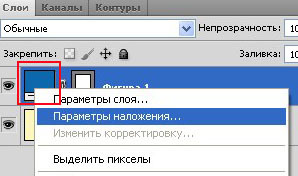
то увидите, что доступны параметры наложения, т.е. эффекты слоя.
если сделать активной маску слоя, кликнув на её иконку
(активность определяется наличием светлой рамки на иконке)

то можно поработать с контуром созданной фигуры для изменения её формы.
У любого контура есть опорные точки, которые и помогут изменить форму фигуры.
Чтобы их увидеть нужно активировать ещё один векторный инструмент "угол"
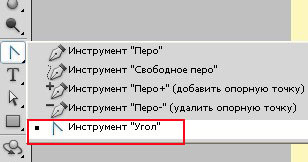
Подводим инструмент к контуру и делаем клик левой кнопкой мыши.
Опорные точки стали активными.
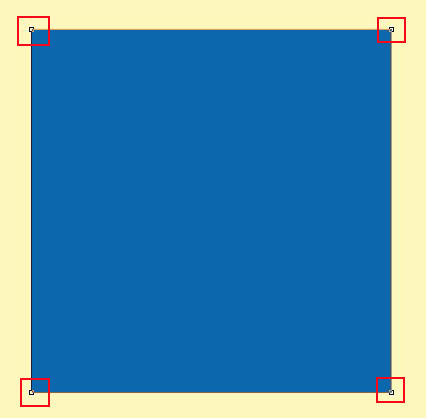
Этим же инструментом "угол" кликните на любую точку и растягивайте, разворачивайте, как вам нужно.
Кто не работал с контуром раньше, советую не спешить.
Сразу может получиться неизвестно что. Контур начнёт закручиваться, расползаться,
в общем, вести себя безобразно.
Но только опыт поможет вам справиться с этим хулиганом.
Отменяйте полученное безобразие в панели истории или один шаг можно отменить
в меню - редактирование - отменить.
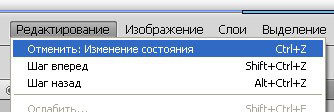
И приступайте снова - тыкайте на опорную точку инструментом "угол" и вперёд!
Если размахнётесь очень широко или нужно подправить созданное изменение опорной точки,
то регулируйте тем же инструментом перемещение угла (обвела красным)
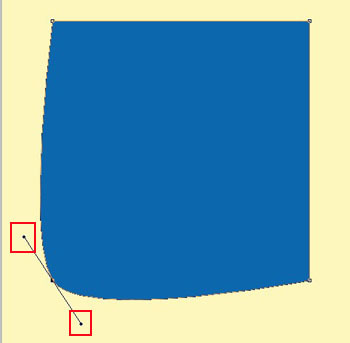
Изменила
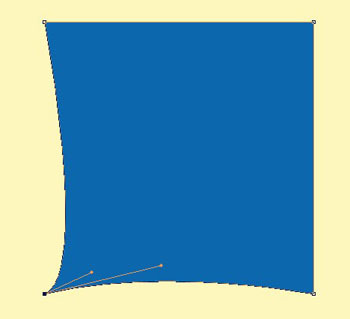
Таким образом можно изменять все опорные точки.
А можно изменять сегменты (стороны) фигуры.
Для этого не нужно тыкать на опорные точки,
а достаточно подвести инструмент к границе фигуры и потянуть.

Фигура изменится.
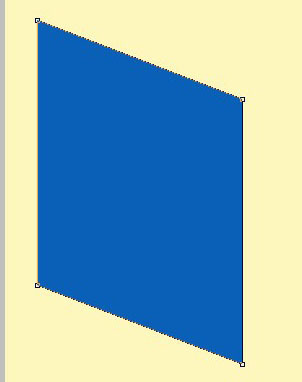
После того, как всё, что нужно сделано, можно растрировать слой
и фигура окажется на прозрачном слое.
(клик правой кнопкой мыши по слою, не по иконке - растрировать слой)
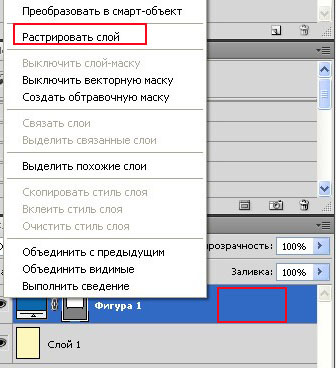

2)
С такой настройкой инструмента фигура создаётся контуром.
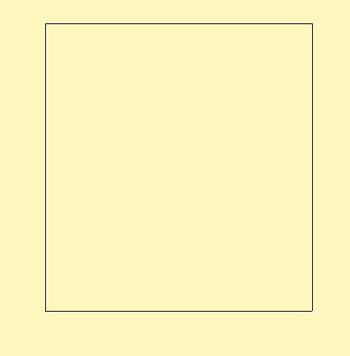
Сделав клик правой кнопкой мыши по рабочей области,
можно увидеть список доступных опций.
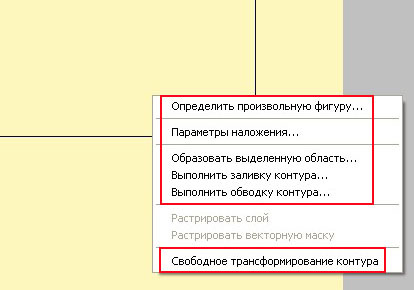
Рассмотрим список активных опций детально.
Определить произвольную фигуру.
Это значит, что из данного контура можно сделать фигуру
и сохранить её в панели произвольных фигур.
Нажимаем на эту опцию и выскакивает окошко,
в котором отображена фигура и название,
которое можно изменить.
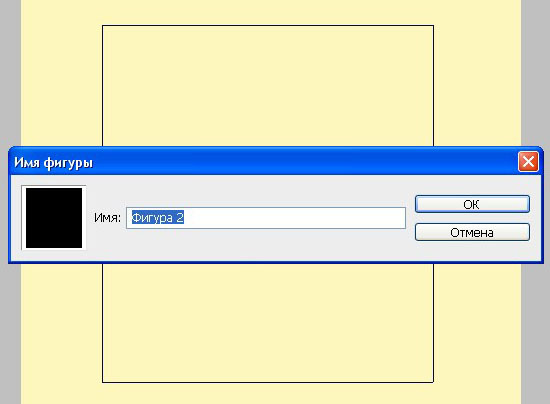
Жмём ОК.
Фигура сохранена в панели произвольных фигур
в конце списка.
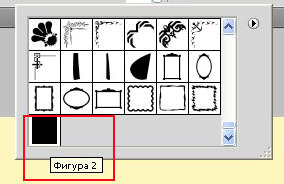
Параметры наложения
Опция активна, но применять стили слоя к голому контуру, думаю, нет никакого смысла.
Образовать выделенную область.
Нажав на эту опцию выскочит окошко,
в котором можно изменить радиус растушёвки.
Чем больше будет радиус, тем выделение будет расплывчатым.
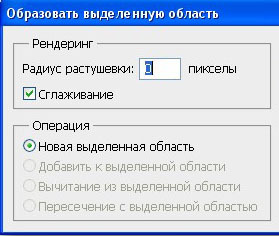
Жмём ОК и получаем выделенную область,
с которой работаете, как с обычным выделением:
заливаете цветом, или текстурой, делаете кант и т.д.
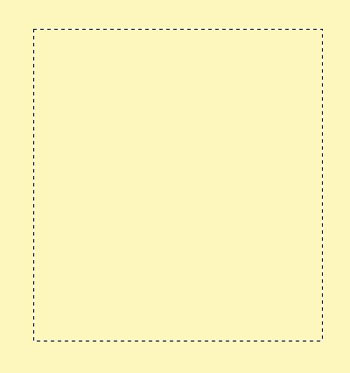
Выполнить заливку контура.
Здесь тоже всё просто.
Нажав на опцию, выскочит окно заливки
из меню - редактирование - выполнить заливку,
где выбираете способ заливки.
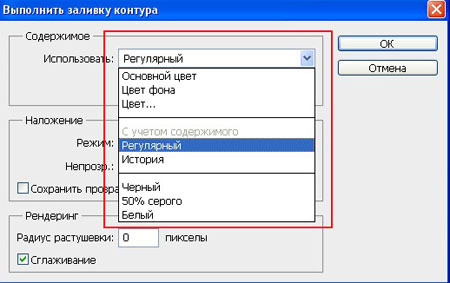
Выполнить обводку контура.
Эта опция пригодится тем, кто создаёт контуры фигур, объектов.
Я использую эту опцию при создании контура для отрисовок.
Нажав на опцию, появится окно с выбором инструмента для обводки.
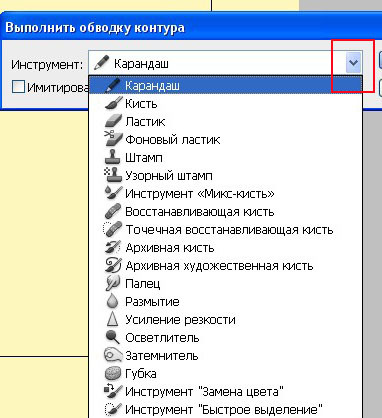
Нужно знать следующее:
цвет обводки будет тем, который определён в палитре цветов, как основной.

настройки инструмента, который выбран для обводки,
отобразятся на обводке.
Чтобы было понятнее, поясню на своём примере.
Я делаю обводку кистью.
Перед тем, как её сделать, активирую нужную кисть для обводки
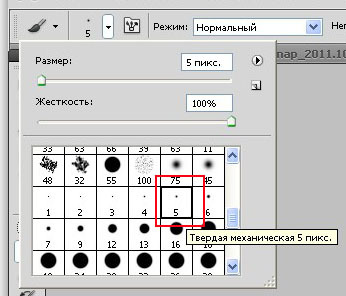
После перехожу на инструмент фигуры, контур которой сделала, и делаю обводку.
Из списка инструментов выбираю кисть.

Получаю обводку контура.
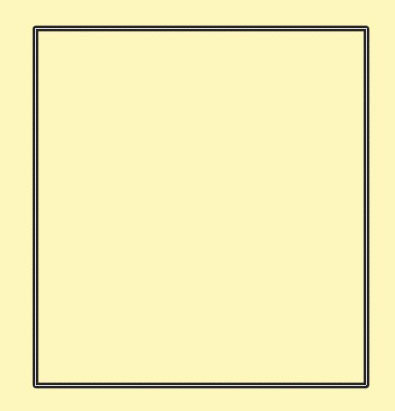
Чтобы сбросить видимость контура, перехожу в панель контуры
и делаю клик левой кнопкой мыши по свободному месту
(обвела красным)
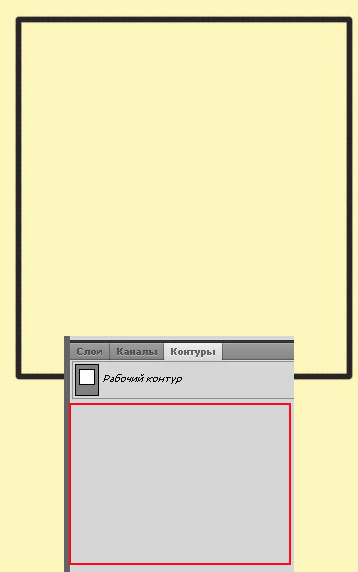
Свободное трансформирование контура.
Нажав на эту опцию, можно изменять контур, как свободным трансформированием
в меню - редактирование - свободная трансформация.
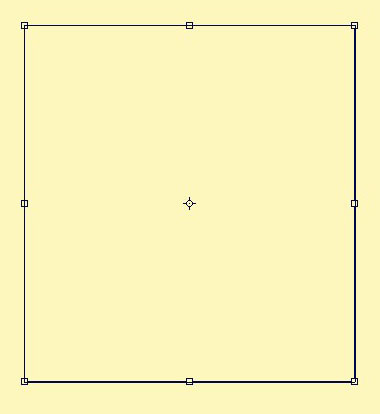
И конечно, контур можно изменять инструментом "угол", как и слой - фигуру.
3)
Эта настройка не подразумевает создание контура.
Фигура заливается как простая область.
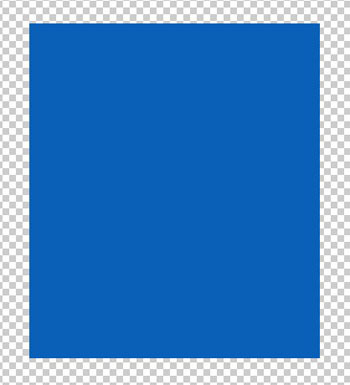
Во второй части я познакомлю вас с дополнительными настройками
для "слой фигуры" , произвольной фигуры, эллипаса
и квадрата с округлыми углами.
До встречи!
С теплом, Ольга Бор.
Серия сообщений "Уроки О.Бор":
Часть 1 - Анимация "Блики".(урок О.Бор)
Часть 2 - Smart Objects(урок для PHOTOSHOP)
...
Часть 11 - Советы новичкам, работающим в программе Photoshop
Часть 12 - Простая анимация движения фигуры из двух кадров.
Часть 13 - Фигуры - настройки и создание.Часть1.(Урок О.Бор)
Часть 14 - Параметры слоя - режим "НАЛОЖИТЬ,ЕСЛИ"(урок О.Бор)
Часть 15 - Второй урок третьего курса тренинга в сообществе "Фотошоп уроки, тренинг, объяснения"
...
Часть 25 - Первый урок 4 курса тренинга.
Часть 26 - Пасхальная открытка.(по уроку О.Бор)
Часть 27 - Редактирование написанного текста.
| Рубрики: | Adobe Photoshop/фш для начинающих Adobe Photoshop/фш - инструменты Adobe Photoshop/уроки (я изучаю ФШ) |
Процитировано 29 раз
Понравилось: 6 пользователям
| Комментировать | « Пред. запись — К дневнику — След. запись » | Страницы: [1] [Новые] |
Сейчас как раз тружусь над освоением ФШ. Всё интересно, но захлёбываюсь в объёме. Так много разных функций, просто всё перепуталось!))
У меня тоже подобные ощущения бывают,обычно урок лучше усваивается, когда применяешь его на каком-нибудь конкретном примере...













